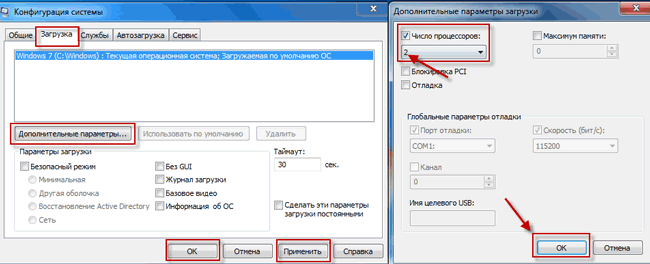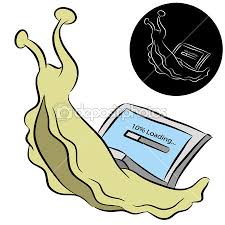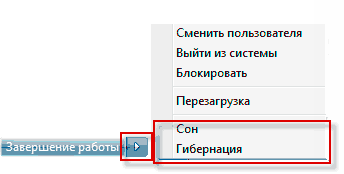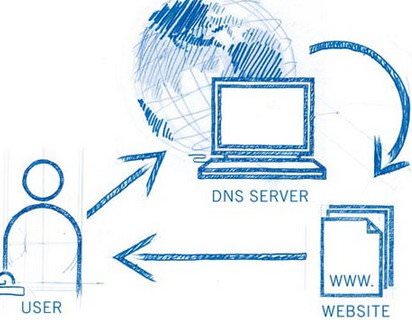-ћетки
-–убрики
- јрми€ (190)
- јвиаци€ (32)
- Ѕ–ј”«≈–џ (481)
- Google Chrome (113)
- Brave Browser (3)
- UC Browser (2)
- Comodo Dragon (2)
- NAVER Whale Browser (1)
- SlimBrowser (1)
- Aurora (1)
- Lemon Browser (1)
- Coc Coc (1)
- Maxthon (1)
- Vivaldi (1)
- Internet Explorer, Microsoft Edge (26)
- Mozilla Firefox (63)
- Opera (46)
- Safari (9)
- SeaMonkey (7)
- Slimjet (3)
- TOR (1)
- Yandex (38)
- јмиго (4)
- √огуль (1)
- —путник (2)
- ¬»ƒ»ќ (2917)
- Youtube (2451)
- ѕрограммы дл€ создани€ видио (78)
- ¬идео 360 градусов (1)
- ак скачать видио (54)
- ‘ЋЁЎ » (27)
- –јћќ„ » (633)
- Ћетние (162)
- ќсенние (73)
- «имние (63)
- ¬есенние (42)
- ћузыкальные (24)
- ƒл€ поздравлений (21)
- ƒл€ видио (14)
- улинарные (3)
- ƒл€ текста (237)
- ¬»–“”јЋ№Ќџ≈ Ё — ”–—»» (961)
- ƒ≈“» (60)
- ƒќ ”ћ≈Ќ“јЋ№Ќќ≈ »Ќќ (54)
- ∆«Ћ (60)
- ∆ ’ (44)
- «ј ќЌќƒј“≈Ћ№—“¬ќ (87)
- «ƒќ–ќ¬№≈ (544)
- √игиена, зар€дка (28)
- Ћекарства (18)
- Ќародные средства (166)
- »√–џ (60)
- »ЋЋё«»» (18)
- »— ”——“¬ќ (718)
- ∆»¬ќѕ»—№ (144)
- ѕ»—ј“≈Ћ» (4)
- ѕќЁ«»я (103)
- ‘ќ ”—џ (6)
- »—“ќ–»я (291)
- ќ—ћќ—, ЌЋќ (52)
- ”Ћ»Ќј–»я (402)
- Ѕлюда из грибов (16)
- ¬џѕ≈„ ј (43)
- «ј ”— » (42)
- јЎ» (5)
- ћ€сные блюда (57)
- Ќјѕ»“ » (18)
- ѕельмени и т.д. (3)
- –ыбные блюда (42)
- —јЋј“џ (28)
- —оветы (35)
- —олени€, опчени€, онсерваци€ (43)
- —пиртное (12)
- —”ѕ (16)
- “ќ–“џ (26)
- ћ”«џ ј (2821)
- ак скачать музыку (27)
- ѕЋ≈≈–џ ћ”«џ јЋ№Ќџ≈ (85)
- ѕЋЁ… ј—“џ (2415)
- ћ”Ћ№“‘»Ћ№ћџ (22)
- Ќј” ј (171)
- Ќ≈ѕќ«ЌјЌЌќ≈ (68)
- ќЅ–ј«ќ¬јЌ»≈ (318)
- ƒ≈“— »≈ –ј«¬»¬јёў»≈ «јЌя“»я (книги, пособи€) (236)
- ќбщество (700)
- ќ“ –џ“ », ѕќ∆≈ЋјЌ»я (61)
- ќ‘ќ–ћЋ≈Ќ»≈ ƒЌ≈¬Ќ» ќ¬, ѕќ—“ќ¬, ЅЋќ√ќ¬ (171)
- WordPress (1)
- Ћ»–” (23)
- ќформление текста (2)
- ѕ≈Ќ—»» и Ћ№√ќ“џ (33)
- ѕќ—Ћќ¬»÷џ, ѕќ√ќ¬ќ– », ѕ–»“„» и т.д (255)
- ј‘ќ–»«ћџ, ÷»“ј“џ (66)
- √ќ–ќ— ќѕџ (77)
- «ј√јƒ » » “.ƒ. (92)
- ѕ–ј«ƒЌ» » (182)
- 1 јѕ–≈Ћя (11)
- 23 ‘≈¬–јЋя (9)
- 8 ћј–“ј (23)
- 9 ћјя (40)
- ƒ≈Ќ№ –ќ∆ƒ≈Ќ»я (16)
- Ќќ¬џ… √ќƒ (25)
- —¬я“џ≈ ѕ–ј«ƒЌ» » (41)
- ѕ–»–ќƒј (766)
- Ќј—≈ ќћџ≈ (62)
- ѕ“»÷џ (40)
- ¬≈—Ќј (11)
- ¬одный мир (73)
- «»ћј (32)
- Ћ≈“ќ (5)
- ќ—≈Ќ№ (60)
- ‘ј”Ќј (206)
- ‘Ћќ–ј (71)
- ѕсихологи€ (27)
- –јЅќ“ј — ќћѕ№ё“≈–ќћ » »Ќ“≈–Ќ≈“ќћ (4304)
- ¬атсап, —ипнет и т.д (31)
- ћонитор (25)
- ќперативна€ пам€ть (24)
- Windows 11 (20)
- Linux (8)
- ќперационные системы, альтернатива Windows (3)
- –оссийские операционные системы и компьютеры (2)
- CHROME OS (1)
- јнонимна€ операционна€ система Tails (1)
- Mac OS X (7)
- Office (158)
- WiFi - беспроводна€ сеть (157)
- Windows 10 (684)
- Windows 7 (405)
- Windows 8 (176)
- Windows ’– (40)
- јЌ“»¬»–”—џ, ¬»–”—џ (541)
- ј–’»¬џ, ј–’»¬ј÷»я (35)
- Ѕ»ќ— (14)
- ¬идиокарта (17)
- ¬»–“”јЋ№Ќџ≈ ћјЎ»Ќџ (8)
- ∆Єсткий диск (112)
- лавиатура, мышь (164)
- ћатеринска€ плата (11)
- ћодем, ‘лешка (153)
- Ќќ”“Ѕ” , ѕЋјЌЎ≈“, “≈Ћ≈¬»«ќ– (191)
- ќблачные хранилища файлов (29)
- ќбои дл€ рабочего стола (53)
- ќперационна€ —истема Windows (161)
- ѕлатежи (5)
- ѕ–»Ќ“≈–, — јЌ≈– (29)
- ѕ–ќ√–јћћџ ƒЋя ќћѕ№ё“≈–ј (1343)
- –абота с файлами и папками (172)
- –≈≈—“– (36)
- — ј…ѕ, ¬≈Ѕ- јћ≈–ј (86)
- –≈‘ќ–ћј (14)
- –” ќƒ≈Ћ»≈ (203)
- —оветы хоз€йке (95)
- —ћј–“‘ќЌ и “≈Ћ≈‘ќЌ (240)
- —ќ÷»јЋ№Ќџ≈ —≈“» (225)
- Facebook (17)
- Gmail (12)
- Mail.ru (13)
- Twitter (7)
- Yahoo (6)
- ¬ онтакте (28)
- Ћ»–” (17)
- ќдноклассники (29)
- —айты (90)
- яндекс (11)
- —ѕќ–“ (27)
- —ѕ–ј¬ќ„Ќ» » (80)
- ———– (187)
- “≈’Ќ» ј (31)
- ‘ќ“ќ (389)
- ак скачать фото (16)
- ‘оторамки (5)
- —Ћј…ƒ - Ўќ” (30)
- ‘ќ“ќјѕѕј–ј“ (8)
- ‘ќ“ќЎќѕ (332)
- √≈Ќ≈–ј“ќ–џ (19)
- ќЋЋј∆» (9)
- ѕрограммы фотошопа (105)
- ”роки по фотошопу (31)
- ‘»Ћ№“–џ (7)
- ’”ƒќ∆≈—“¬≈ЌЌџ≈ ‘»Ћ№ћџ (72)
- Ё ќЌќћ» ј (81)
- Ќалоги (24)
- ЁЋ≈ “–ќЌЌџ≈ » ј”ƒ» Ќ»√» (37)
- —оздание электронных книг (2)
- ёћќ– (2830)
- ћќ“»¬ј“ќ–џ и ƒ≈ћќ“»¬ј“ќ–џ (1041)
- ќ“ќћј“–»÷ј (1641)
-ћузыка
- Perry Como "Impossible"
- —лушали: 5137 омментарии: 1
- Ћюбима€ мелоди€
- —лушали: 6047 омментарии: 1
- ќсенн€€ грусть
- —лушали: 31503 омментарии: 1
- јлексей „умаков - я от теб€ схожу с ума
- —лушали: 35968 омментарии: 0
-ѕоиск по дневнику
-ѕодписка по e-mail
-—татистика
—оседние рубрики: — ј…ѕ, ¬≈Ѕ- јћ≈–ј(86), –оссийские операционные системы и компьютеры(2), –≈≈—“–(36), –абота с файлами и папками(172), ѕ–ќ√–јћћџ ƒЋя ќћѕ№ё“≈–ј(1343), ѕ–»Ќ“≈–, — јЌ≈–(29), ѕлатежи(5), ќперационные системы, альтернатива Windows(3), ќперационна€ —истема Windows(161), ќперативна€ пам€ть(24), ќбои дл€ рабочего стола(53), ќблачные хранилища файлов(29), ћонитор(25), ћодем, ‘лешка(153), ћатеринска€ плата(11), лавиатура, мышь(164), ∆Єсткий диск(112), ¬»–“”јЋ№Ќџ≈ ћјЎ»Ќџ(8), ¬идиокарта(17), ¬атсап, —ипнет и т.д(31), Ѕ»ќ—(14), ј–’»¬џ, ј–’»¬ј÷»я(35), јЌ“»¬»–”—џ, ¬»–”—џ(541), јнонимна€ операционна€ система Tails(1), Windows ’–(40), Windows 8(176), Windows 7(405), Windows 11(20), Windows 10(684), WiFi - беспроводна€ сеть(157), Office(158), Mac OS X(7), Linux(8), CHROME OS(1)
ƒругие рубрики в этом дневнике: ёћќ–(2830), ЁЋ≈ “–ќЌЌџ≈ » ј”ƒ» Ќ»√»(37), Ё ќЌќћ» ј(81), ’”ƒќ∆≈—“¬≈ЌЌџ≈ ‘»Ћ№ћџ(72), ‘ќ“ќЎќѕ(332), ‘ќ“ќјѕѕј–ј“(8), ‘ќ“ќ(389), “≈’Ќ» ј(31), ———–(187), —ѕ–ј¬ќ„Ќ» »(80), —ѕќ–“(27), —ќ÷»јЋ№Ќџ≈ —≈“»(225), —ћј–“‘ќЌ и “≈Ћ≈‘ќЌ(240), –” ќƒ≈Ћ»≈(203), –≈‘ќ–ћј(14), –јћќ„ »(633), –јЅќ“ј — ќћѕ№ё“≈–ќћ » »Ќ“≈–Ќ≈“ќћ(4304), ѕсихологи€(27), ѕ–»–ќƒј(766), ѕ–ј«ƒЌ» »(182), ѕќ—Ћќ¬»÷џ, ѕќ√ќ¬ќ– », ѕ–»“„» и т.д(255), ѕ≈Ќ—»» и Ћ№√ќ“џ(33), ќ‘ќ–ћЋ≈Ќ»≈ ƒЌ≈¬Ќ» ќ¬, ѕќ—“ќ¬, ЅЋќ√ќ¬(171), ќ“ –џ“ », ѕќ∆≈ЋјЌ»я(61), ќбщество(700), ќЅ–ј«ќ¬јЌ»≈(318), Ќ≈ѕќ«ЌјЌЌќ≈(68), Ќј” ј(171), ћ”Ћ№“‘»Ћ№ћџ(22), ћ”«џ ј(2821), ”Ћ»Ќј–»я(402), ќ—ћќ—, ЌЋќ(52), »—“ќ–»я(291), »— ”——“¬ќ(718), »ЋЋё«»»(18), »√–џ(60), «ƒќ–ќ¬№≈(544), «ј ќЌќƒј“≈Ћ№—“¬ќ(87), ∆ ’(44), ∆«Ћ(60), ƒќ ”ћ≈Ќ“јЋ№Ќќ≈ »Ќќ(54), ƒ≈“»(60), ¬»–“”јЋ№Ќџ≈ Ё — ”–—»»(961), ¬»ƒ»ќ(2917), Ѕ–ј”«≈–џ(481), јрми€(190)
—амые частые поломки в ноутбуках |
Ёто цитата сообщени€ angreal [ѕрочитать целиком + ¬ свой цитатник или сообщество!]
—амые частые поломки в ноутбуках

Ќоутбуки (нетбуки) – достаточно специфична€ электроника, требующа€ бережного отношени€. √овор€ о наиболее встречающихс€ поломках ноутбуков, нельз€ придерживатьс€ общего мнени€, т.к ноутбуки различаютс€ по эксплуатационному предназначению и качеству компонентов, а также надежность ноутбука зависит от среды эксплуатации. ¬ данной статье, мы осветим наиболее частые поломки в ноутбуках.
ћетки: омпьютер советы |
ѕ–ќ‘»Ћј “» ј ќћѕ№ё“≈–ј |
ƒневник |
„то можно скачать бесплатно |
ћетки: работа с компом |
ак на ноутбуке включить или отключить тачпад? |
Ёто цитата сообщени€ ¬ладимир_Ўильников [ѕрочитать целиком + ¬ свой цитатник или сообщество!]
Ќачнем с обычного вопроса компьютерной грамотности: Ђ„то такое тачпад в ноутбуке?ї
Ќоутбуки, нетбуки и иные подобные портативные устройства (например, планшетный компьютер) имеют в своем составе, как правило, встроенную компьютерную мышь. Ёта встроенна€ мышь совсем не похожа на привычную компьютерную мышь, которую можно двигать по столу и нажимать на кнопки.
¬строенна€ в портативные переносные компьютеры мышь имеет совершенно иное устройство.†≈сли обычна€ мышка двигаетс€ по столу, то встроенна€ мышка переносных компьютеров стоит, что называетс€, намертво. Ќо двигать по ней можно пальцами руки, что полностью аналогично по ответной реакции движению обычной компьютерной мышки по столу.
ѕлюсы тачпада или дл€ чего нужен тачпад?
“акое неподвижное устройство встроенной мышки удобно дл€ переносных компьютеров, где нужно иметь как можно меньше движущихс€ частей. »менно в силу того, что сам компьютер €вл€етс€ переносным, в нем не желательно иметь еще что-то двигающеес€.

ћетки: ак на ноутбуке включить или отключить тачпад? |
ак телевизор подключить к компьютеру? |
Ёто цитата сообщени€ ¬ладимир_Ўильников [ѕрочитать целиком + ¬ свой цитатник или сообщество!]
«дравствуйте ”в. пользователи. ¬ этой статье будем говорить о том как телевизор подключить к компьютеру. ’очу рассказать как € подключаю телевизор к своему компьютеру, что бы вы тоже повторили все мои действи€. »з этой статьи вы узнаете множество способов подключени€ компьютера к телевизору, а именно какие нужны шнуры и какие должны быть разъемы на устройствах. —начала рассмотрим какие есть варианты подключени€.
ѕодключение компьютера к телевизору через HDMI
HDMI разъем на данный момент €вл€етс€ самым распространенным. “акой разъем можно встретить на всех телевизорах которые выход€т в продажу последние 2-3 года. ѕодключение через HDMI €вл€етс€ самым качественным, т.к очень четко передаетс€ и картинка на экран телевизора, а так же очень хорошее качество звука. “акие разъемы вы можете увидеть как на телевизоре, так и на вашем системном блоке.
ƒостаточно напр€мую подключить кабель HDMI к выходу телевизора и компьютера и вы сможете смотреть не только фильмы онлайн, а еще и работать за экраном телевизора, если конечно качество матрицы будет хорошее и не будет вопросов†почему тормозит видео в интернете. ƒавайте € покажу какой кабель вам нужен и какие разъемы должны быть на ваших устройствах.

ћетки: ак телевизор подключить к компьютеру? |
ѕочему ноутбук перестал видеть Wi-fi сети |
Ёто цитата сообщени€ ¬ладимир_Ўильников [ѕрочитать целиком + ¬ свой цитатник или сообщество!]
ћетки: ѕочему ноутбук перестал видеть Wi-fi сети |
Microsoft "прикончила" еще одну версию Windows |
Ёто цитата сообщени€ ¬ладимир_Ўильников [ѕрочитать целиком + ¬ свой цитатник или сообщество!]
орпораци€ Microsoft прекратила выпуск каких-либо устройств на базе Windows RT - специальной версии операционной системы, предназначенной дл€ установки на устройства под управлением ARM-процессоров. ќб этом сообщает The Verge в своем материале под названием "Windows RT теперь официально мертва".
ѕредставитель Microsoft в ходе разговора с сотрудником онлайн-издани€, что компани€ больше не производит планшеты Nokia Lumia 2520, работающие на базе Windows RT. Ёти устройства были "последним оплотом" ARM-версии Windows. “ем, кто хочет стать обладателем гаджета, сотрудник корпорации рекомендовал поскорее посетить один из розничных магазинов Microsoft.

ћетки: Microsoft "прикончила" еще одну версию Windows |
ак правильно подключить телевизор к компьютеру |
Ёто цитата сообщени€ ¬ладимир_Ўильников [ѕрочитать целиком + ¬ свой цитатник или сообщество!]
ћетки: ак правильно подключить телевизор к компьютеру |
ак смотреть телевизор через компьютер онлайн? |
Ёто цитата сообщени€ ¬ладимир_Ўильников [ѕрочитать целиком + ¬ свой цитатник или сообщество!]
ƒл€ того чтобы†телевизор на компьютер смотреть бесплатно, совсем не об€зательно устанавливать громоздкие программы, подключать к компьютеру “¬ тюнер. ћожно просто открыть сайт и выбрать интересующий канал.
ќдин из таких сайтов†http://spbtvonline.ru/, очень удобный и качественный ресурс. ѕерейдите на сайт и нажмите на ““¬ јЌјЋџ”, выберите интересующий вас канал и наслаждайтесь просмотром
ачество воспроизводимых каналов на самом высоком уровне, скорость буферизации тоже не может не радовать. ƒавно пользуюсь этим ресурсом и многим его советую.

ћетки: ак смотреть телевизор через компьютер онлайн? |
ѕри включении ноутбука черный экран |
Ёто цитата сообщени€ ¬ладимир_Ўильников [ѕрочитать целиком + ¬ свой цитатник или сообщество!]

Ёто сама€ распространенна€ проблема св€занна€ с аппаратной частью ноутбука, а что бы быть точнее с аппаратными настройкам. Ќиже мы рассмотрим способ как выполнить сброс аппаратных настроек. ƒанный способ помогает когда слетели аппаратные настройки, но он не поможет если ¬аш ноутбук был залит водой. ¬ статье ЂЌе включаетс€ ноутбук, причины и способы их устранени€ї мы рассматривали физические проблемы св€занные с по€влением черного экрана.
¬се действи€ вы производите на свой страх и риск, если вы в чем то не уверены лучше обратитесь в сервисный центр. ќбычно стоимость ремонта ноутбуку значительно отличаетс€ от стоимости ремонта компьютеров.
ак выполнить сброс аппаратных настроек

ћетки: ѕри включении ноутбука черный экран |
”ход за ноутбуком |
Ёто цитата сообщени€ ¬ладимир_Ўильников [ѕрочитать целиком + ¬ свой цитатник или сообщество!]
—егодн€ у многих бизнесменов, которым часто приходитс€ путешествовать, есть ноутбук. ¬ современном мире работа не останавливаетс€ ни на секунду, и бизнесмен может отправитьс€ куда угодно и когда угодно. ≈стественно, ноутбук он возьмет с собой, и он должен будет помогать в работе в любых услови€х. ¬ этой статье представлены полезные рекомендации, которым необходимо следовать дл€ защиты ноутбука во врем€ нахождени€ вне дома или офиса.
—амое первое, что нужно сделать, - это со всей серьЄзностью отнестись к защите ноутбука. ћногие воры так же не прочь поживитьс€ вашим ноутбуком, как и драгоценност€ми, поэтому очень важно предприн€ть как можно больше мер дл€ обеспечени€ его безопасности, особенно если вы находитесь в общественном месте, например, в аэропорту, на вокзале, на автобусной станции и др. онечно же, ни в коем случае нельз€ оставл€ть свой ноутбук без присмотра.

ћетки: ”ход за ноутбуком |
—пособы ускорени€ быстродействи€ компьютера |
Ёто цитата сообщени€ ¬ладимир_Ўильников [ѕрочитать целиком + ¬ свой цитатник или сообщество!]
ћетки: —пособы ускорени€ быстродействи€ компьютера |
ак увеличить оперативную пам€ть ноутбука |
Ёто цитата сообщени€ ¬ладимир_Ўильников [ѕрочитать целиком + ¬ свой цитатник или сообщество!]
ћетки: ак увеличить оперативную пам€ть ноутбука |
ак раздавать Wi-Fi с ноутбука? |
Ёто цитата сообщени€ ¬ладимир_Ўильников [ѕрочитать целиком + ¬ свой цитатник или сообщество!]
—егодн€ мы поговорим о том, как превратить свой ноутбук в точку доступа к Wi-Fi. ≈сли у вас дома есть ноутбук, который подключен к интернету с помощью роцтера и кабел€ или 3G/4G модема, то вы можете его легко превратить в виртуальный Wi-Fi роутер, с помощью которого можно подключить к сети смартфоны, планшеты и прочие устройства.

ћетки: ак раздавать Wi-Fi с ноутбука? |
—амосто€тельна€ замена батарейки CMOS в ноутбуке и компьютере |
Ёто цитата сообщени€ ¬ладимир_Ўильников [ѕрочитать целиком + ¬ свой цитатник или сообщество!]
ћетки: —амосто€тельна€ замена батарейки CMOS в ноутбуке и компьютере |
«ащищаем от взлома смартфоны и планшеты |
Ёто цитата сообщени€ ≈нот_69 [ѕрочитать целиком + ¬ свой цитатник или сообщество!]





ћетки: «ащищаемс€ от взлома —мартфоны и планшеты |
ѕроста€ инстаграм регистраци€ через компьютер |
Ёто цитата сообщени€ ¬ладимир_Ўильников [ѕрочитать целиком + ¬ свой цитатник или сообщество!]
—ервис Instagram бешено попул€рен во всем мире, не знать о его существовании могут лишь те, кто никогда не пользовалс€ »нтернетом в принципе. ¬опреки некоторым суждени€м, дл€ того, чтобы иметь аккаунт в Instagram, не об€зательно быть владельцем смартфона. —ам сервис позвол€ет загрузку любых фотографий, некоторым пользовател€м хочетс€ просто просматривать новостные ленты и быть в курсе событий, происход€щих у своих друзей.
ƒл€ того чтобы установить Instagram на обычный персональный компьютер, придетс€ всего лишь сделать несколько дополнительных действий, в отличие от приложений дл€ телефона. Ёто св€зано с тем, что сайт инстаграма не дает возможности регистрации, его можно просматривать, только име€ в наличии зарегистрированный аккаунт. ј зарегистрировать аккаунт можно только через специальное приложение.
ѕриложение Instagram создавалось исключительно дл€ мобильных устройств, но на ѕ можно установить специальные программы, эмулирующие операционную систему смартфона, и через них уже запустить приложение. —амый удобный из эмул€торов Ц BlueStacks, имитирующий систему Android.

ћетки: ѕроста€ инстаграм регистраци€ через компьютер |
ак на планшете сохранить фото? |
Ёто цитата сообщени€ ¬ладимир_Ўильников [ѕрочитать целиком + ¬ свой цитатник или сообщество!]
ƒл€ сохранени€ фото на планшете не требуетс€ скачивать дополнительных приложений – это возможность изначально встроена в систему јндроид.†Ќа компьютере все легко и просто: чтобы скачать фотку с браузера на компьютер, достаточно кликнуть по изображению правой кнопкой мыши, и в по€вившемс€ диалоговом окошке нажать У—охранить картинку какФ.
¬ браузере на планшете роль правой кнопки мышки играет длительное нажатие по дисплею. ј в приложени€х социальных сетей, например ¬ , ќдноклассники и т.д. дл€ сохранени€ картинки необходимо нажимать кнопку меню.

ћетки: ак на планшете сохранить фото? |
ак почистить кулер ноутбука от пыли |
Ёто цитата сообщени€ ¬ладимир_Ўильников [ѕрочитать целиком + ¬ свой цитатник или сообщество!]
„асто владельцы ноутбуков сталкиваютс€ с проблемой перегрева, в основном это происходит из-за того, что кулер ноутбука засор€етс€ пылью и вентил€тор больше не в силе обеспечить хороший приток воздуха. ƒанное мини-руководство будет полезно тем, кто не хочет обращатьс€ в сервисный центр, а почистить ноутбук от пыли самосто€тельно.
“ак уж вышло, в ноутбуке, ввиду своей мобильности, очень мало места (имеетс€ ввиду в корпусе ноутбука) и, поэтому ему не хватает места дл€ охлаждени€, особенно летом, в жаркие дни. ≈сли в друг заметили, что ноутбук быстро нагреваетс€, перезагружаетс€ и выключаетс€ сам, то стоит уделить внимание на чистку системы охлаждени€. ѕыль туда набираетс€, в радиаторе и на самом вентил€торе. „ем больше пыли набираетс€, тем шумнее работает вентил€тор ноутбука и тем меньше он охлаждает компоненты. ¬от здесь можете ознакомитьс€ с нормальной температурой всех компонентов ноутбука.

ћетки: ак почистить кулер ноутбука от пыли |
7 заповедей по уходу за ноутбуком |
Ёто цитата сообщени€ lipa_fv [ѕрочитать целиком + ¬ свой цитатник или сообщество!]
»так, перейдем к самим заповед€м, что нужно делать, чтобы ноутбук не попал в Ђадї в ваших руках:
1. ¬ажно соблюдать температурный режим, ноутбук держать на колен€х и на оде€лах крайне не рекомендуетс€, ваша задача обеспечить ноутбуку открытый доступ к вентил€ционным отверсти€м, чтобы воздух разгон€емый вентил€торами свободно циркулировал на Ђоткрытых просторахї.

ƒл€ этой цели прекрасно подход€т специальные подставки, некоторые из них даже оснащены вентил€торами. “емпературный режим Ч одна из проблем ноутбука. ќн не переносит морозы также, как и сильную жару. —одержать ноутбук в оптимальной температуре Ч ваша первостепенна€ задача.
2. —тарайтесь не проводить трапезы, сид€ за ноутбуком, пролитый кофе, соки и другие жидкости прекрасно, равно как дождь и снег, впитываютс€ клавиатурой и всеми комплектующими ноутбука, туда же попадают и крошки от еды. ¬ результате, ваша клавиатура со временем станет похожа на скатерть самобранку. лавиши слипнутс€, станут п€тнисто-волнистыми и потер€ют вс€кую привлекательность.

ћетки: 7 заповедей по уходу за ноутбуком |
Ќоутбук медленно загружаетс€? |
Ёто цитата сообщени€ ¬ладимир_Ўильников [ѕрочитать целиком + ¬ свой цитатник или сообщество!]
ќптимизируйте запуск компьютера
¬озможно, вы еще помните времена, когда ваш компьютер запускалс€ всего несколько секунд. “еперь эти счастливые дни давно ушли в прошлое, и ваш компьютер загружаетс€ целую вечность. ѕочему же так происходит? ћожет быть, несколько причин медленного начала работы, но, скорее всего, все дело в том, что при запуске Windows загружаетс€ слишком много программ и процессов, которые работают в фоновом режиме. ќни не только увеличивают врем€ запуска компьютера, но также замедл€ют его работу при выполнении различных задач после загрузки компьютера.
”далите ненужное
≈сли у вас новый фирменный ноутбук, то наверн€ка производители установили на него массу ненужных программ, которые загружаютс€ каждый раз при его включении. “аким образом, производители ноутбуков по соглашению с производител€ми программ рекламируют их продукты. ќткровенно говор€, именно из-за этих программ ваш компьютер загружаетс€ дольше, а они сразу при запуске компьютера не нужны. ј могут и вообще, не понадобитс€ во врем€ всего сеанса работы. » чем больше впоследствии вы устанавливаете программного обеспечени€, тем больше программ автоматически добавл€етс€ в ваш список автозагрузки. „ем их больше, тем больше оперативной пам€ти и ресурсов процессора требуетс€ дл€ запуска Windows. »менно поэтому ваш ноутбук начинает медленнее загружатьс€ после включени€.

ћетки: Ќоутбук медленно загружаетс€? |
10 причин почему медленно работает ноутбук |
Ёто цитата сообщени€ ¬ладимир_Ўильников [ѕрочитать целиком + ¬ свой цитатник или сообщество!]
—тавка на высокое качество, совершенствование технологий, приобретение нового оборудовани€ позвол€ет фирме в услови€х жесткой конкуренции и нестабильной российской экономики удерживать свои позиции и осваивать новые технологии и новые отрасли строительного рынка. ќќќ Ђ‘ирма Ђћодульї осуществл€ет монтаж и наладку грузоподъемных кранов любого типа импортного и отечественного производства, а также их сервисное обслуживание, цены на установку кранов даже очень приемлемы.
ћногие пользователи сталкиваютс€ с проблемой медленной работы ноутбука. –ассмотрим дев€ть основных причин почему ноутбук долго включаетс€.ќперационна€ система
ќперационна€ система и жесткий диск со временем перенасыщаютс€ информацией. ѕри работе ноутбука используемые программы фиксируютс€. ќни не всегда корректно удал€ютс€, что приводит к разным конфликтам в работе системы. „ем больше программ установлено и одновременно работает, тем выше веро€тность сбоев, привод€щих к замедлению работы ноутбука.

”странение причины:

ћетки: 10 причин почему медленно работает ноутбук |
ак включить и настроить wifi на ноутбуке |
Ёто цитата сообщени€ ¬ладимир_Ўильников [ѕрочитать целиком + ¬ свой цитатник или сообщество!]
„асто пользователи, которые приобрели ноутбук или нетбук, сталкиваютс€ со сложност€ми при включении и настройке wifi . —ама процедура †довольно проста, но в р€де случаев бывают разнообразные загвоздки и непредвиденные трудности, так же иногда требуетс€ настроить роутер перед тем как приступить к подключит вай фай к ноутбуку. ¬ этой статье мы рассмотрим как штатное подключение, так и варианты решени€ таких проблем.
ак включить wifi на ноутбуке
ќбычно, чтобы включить wifi, достаточно произвести 2-3 несложных операции. аких именно, зависит от модели и производител€ ноутбука. ¬от варианты включени€ сети wifi на буках наиболее попул€рных производителей:
- Ќа ноутбуке ASUS† нужно нажать сочетание кнопок FN и F2.
- Ќа Acer и Packard bell удерживайте кнопку FN и параллельно нажмите F3.

ћетки: ак включить и настроить wifi на ноутбуке |
”мные и полезные приложени€ дл€ смартфона |
Ёто цитата сообщени€ BARGUZIN [ѕрочитать целиком + ¬ свой цитатник или сообщество!]

счастью, мы сегодн€ живем в эпоху, когда технологические новшества дл€ смартфонов и планшетов штампуют чуть ли каждый день. » это хорошо! ѕомните, как поетс€ в одной из песен: Ќам песн€ строить и жить помогает. огда - то это было сильно актуально. ¬ некоторой мере и сейчас. Ќо стоит согласитьс€ с мнением, что ведь не только песни нам помогают жить и строить! ≈сть и много других радостей, способных скрасить и улучшить наше существование. Ёто ѕќ обеспечение и много безумно умных и полезных программ.
ак правило, все они имеют ограниченные возможности. Ќо кажда€ в отдельности помогает нам жить, экономит массу времени. » если совсем недавно многие из нас обходились без смартфонов, то сегодн€ мы даже представить свою жизнь без этих гаджетов не можем. »менно благодар€ новым гаджетам учитьс€ и работать с каждым днем становитс€ намного легче и интереснее, ведь на помощь приход€т новые полезные приложени€.
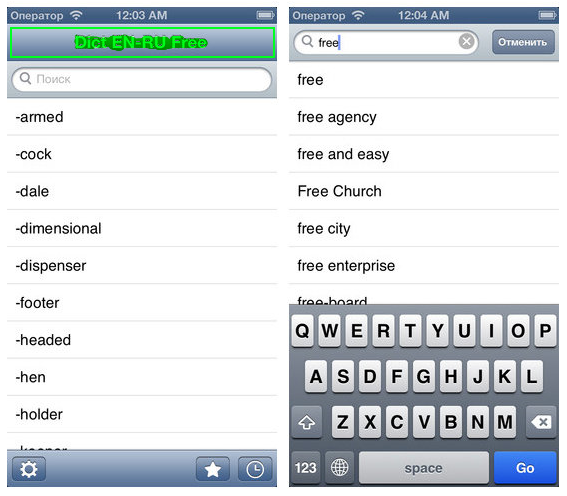 примеру, что можно сказать о новом словаре Dict EN-RU? Ётот словарь с английско-русской оффлайн базой. „тобы им воспользоватьс€, вам абсолютно не понадобитс€ наличие св€зи с интернетом. Ёта программка займет минимум места на вашем смартфоне. “еперь вам уже не будет нужно иметь под рукой т€желый словарик. —ловарный запас занимает места всего около 15 мегабайт, а польза очевидна!
примеру, что можно сказать о новом словаре Dict EN-RU? Ётот словарь с английско-русской оффлайн базой. „тобы им воспользоватьс€, вам абсолютно не понадобитс€ наличие св€зи с интернетом. Ёта программка займет минимум места на вашем смартфоне. “еперь вам уже не будет нужно иметь под рукой т€желый словарик. —ловарный запас занимает места всего около 15 мегабайт, а польза очевидна!
ќб этой ценной утилите и еще многих других не менее полезных приложений дл€ ваших гаджетов, которые помогут работать и учитьс€, можете почитать здесь! ѕолезные приложени€ дл€ учебы и работы.
ћетки: ”мные и полезные приложени€ дл€ смартфона |
Ќет звука на ноутбуке, компе, компьютере Ч что делать? |
Ёто цитата сообщени€ ¬ладимир_Ўильников [ѕрочитать целиком + ¬ свой цитатник или сообщество!]
Ќет звука на ноутбуке,компе,компьютере — кричим мы. онечно эта проблема серьезна, ведь http://1pchelp.ru/problemyi-pk/net-zvuka-na-noutbuke-kompe-kompyutere-chto-delat.htmlпосмотреть фильм, поиграть в игру, послушать музыку без звука — все равно что поесть без еды. ¬стречаетс€ достаточно часто и причин этому может быть несколько-рассмотрим их ниже:
1. Ќет звука, потому что колонки подключены не в тот разъем
(если у вас стационарный компьютер). ƒл€ этого нужно подключить колонки в правильный разъем, зеленого цвета и соответственно включить колонки.
2. Ќет звука, потому что он просто выключен (как это не банально звучит)
≈го надо просто включить. ¬ правом нижнем углу есть (должен быть значок колонки или динамика). ≈сли его нет, скорее всего не установлены драйвера, переходите сразу к 5 пункту. Ќажимаем на него и поднимаем ползунок до конца.
3. ѕолзунок подн€т, звук включен, но звука нет все равно.
—корее всего, особенно если у вас ноутбук, просто включено другое устройство воспроизведени€ звука. ƒл€ этого в правом нижнем углу нажимаем на значок, затем на «микшер»
смотрим какое устройство у нас стоит по умолчанию, должно сто€ть динамики (и ваше устройство). ≈сли нет, тогда нажимаем правой кнопкой мыши по значку в правом нижнем углу и выбираем «устройства воспроизведени€»
правой кнопкой мыши нажимаем по нужному нам устройству (чаще всего — это динамики) и выбираем использовать устройство св€зи по умолчанию. —охран€ем, закрываем все приложени€ (плееры и т.д.) ѕробуем, должен по€витьс€.
4. Ќет звука, потому что ваше устройство воспроизведени€ выключено в системе.
ƒл€ входа в настройки, нажимаем на значке» мой компьютер» правой кнопкой и выбираем «свойства», затем «диспетчер устройств».
¬о вкладке «звуковые, видео и игровые устройства» отображены все ваши звуковые устройства, которые отвечают за звук. ≈сли на них крестик, значит они выключены. ¬ам нужно нажать правой кнопкой мыши на устройстве/свойства/включить. ак видите на изображении выше у мен€ два устройства: одно стандартное Realtek High Definition Audio, второе AMD High Definition Audio Device — дополнительное — цифровое,
которое передает свой сигнал через кабель HDMI. “акие устройства воспроизведени€ звука чаще всего на ноутбуках с дискретными видеокартами, в прочем на всех компьютерах, где есть выход HDMI.
5. «вука нет, потому что не установлены драйвера на звуковую карту на ноутбуке, на компьютере.
ќчень часто бывает нет звука после подключени€ ноутбука с HDMI на обычный джек 3.5 (штекер на всех компьютерных колонка колонках) и наоборот. опатьс€ надо в вышеперечисленных настройках и будет вам чудо — звук заработает.
–ешение: если у вас ноутбук, не важно какой фирмы (Asus, Toshiba, HP, LENOVO, DELL, SAMSUNG и т.д.), пишите в Google, Yandex запрос «скачать драйвера дл€»производитель вашего ноутбука,компа,компьютера», попав на страницу производител€, переходите в раздел загрузок и поддержки, выбираете вашу модель и операционную систему и качаете драйвера на вашу звуковую карту. »ли почитайте статью — как устанавливать драйвера на компьютер. ƒл€ домашних пк принцип тот же. стати на данный момент сама€ попул€рна€ звукова€ карта это Realtek high definition audio и скачать драйвера дл€ нее не проблема. ¬сем удачи!
ћетки: Ќет звука на ноутбуке компе компьютере Ч что делать? |
¬осстановление данных. ѕолезные советы |
Ёто цитата сообщени€ ¬ладимир_Ўильников [ѕрочитать целиком + ¬ свой цитатник или сообщество!]
¬осстановленные файлы всегда надо записывать на другой носитель или другой раздел, чем тот, с которого вы восстанавливаете данные. Ќе загружайте программное обеспечение на диск, с которого требуетс€ восстановить данные.
¬осстановление данных - особенна€ тема дл€ многих пользователей своих персональных устройств, начина€ от домашних компьютеров, ноутбуков, планшетников, смартфонов и цифровых камер. ћир технологий стремительно развиваетс€, на рынке цифровой техники каждый день по€вл€ютс€ новые модели электронной промышленности. ¬месте с этим к сожалению падает надежность цифровых устройств, жесткие диски, флешки, карты пам€ти станов€тс€ не столь надежны и чаще подвержены сбо€м.
»нформаци€ хранима€ в виде файлов на различных устройствах, требует места и технологий хранени€, резервировани€ и восстановлени€. — необходимостью восстановлени€ файлов может столкнутьс€ любой пользователь, независимо от его уровн€ знаний.

ћетки: ¬осстановление данных ѕолезные советы |
ак перезагрузить ноутбук |
Ёто цитата сообщени€ ¬ладимир_Ўильников [ѕрочитать целиком + ¬ свой цитатник или сообщество!]
ƒл€ корректной работы всей системы при завершении установки драйверов устройств, а также некоторых программ и игр необходимо производить перезагрузку. роме этого, функци€ рестарта помогает справитьс€ с разного рода зависани€ми и возвращает в некоторых случа€х работоспособность компьютера. –ассмотрим, как перезагрузить ноутбук, использу€ различные способы, которые подход€т в той или иной ситуации.
ќбычна€ перезагрузка
—амым простым и в то же врем€ распространЄнным способом, с помощью которого можно перезагрузить ноутбук, €вл€етс€ обращение к меню Ђѕускї (отсутствует в Windows 8, вместо этого в операционной системе используютс€ так называемые чудо-кнопки).
ƒл€ Windows 7:
- с помощью тачпада или мышки запустите меню Ђѕускї;
- кликните по стрелке, наход€щейс€ слева от кнопки Ђ«авершение работыї, дл€ раскрыти€ дополнительного меню;
- выберите строку Ђѕерезагрузкаї.

ћетки: ак перезагрузить ноутбук |
ак закрыть ноутбук чтобы он не выключилс€ |
Ёто цитата сообщени€ ¬ладимир_Ўильников [ѕрочитать целиком + ¬ свой цитатник или сообщество!]

ѕри закрытии крышки ноутбук переходит в сон, а вы желаете, чтобы он продолжал функционировать в обычном режиме, выполн€€ текущие задачи? „итайте приведЄнные ниже советы, и вы узнаете, как закрыть ноутбук, чтобы он не выключилс€.
ѕочему так происходит
ƒело в том, что по умолчанию в операционных системах установлены настройки, в которых заданы определЄнные действи€ на каждое событие. ѕри закрытии крышки в зависимости от версии ќ— включаетс€ режим сна либо гибернаци€.
¬ чЄм отличие
ќчень часто пользователи путают эти две функции либо вовсе считают, что это одно и то же. „тобы окончательно разобратьс€ в вопросе, стоит внести по€снени€, актуальные дл€ ќ— Windows, начина€ с версии Vista и выше.

ћетки: ак закрыть ноутбук чтобы он не выключилс€ |
„ем отличаетс€ сон от гибернации |
Ёто цитата сообщени€ ¬ладимир_Ўильников [ѕрочитать целиком + ¬ свой цитатник или сообщество!]
¬ этой статье описываетс€, чем отличаетс€ сон от гибернации. ак применить и использовать эти два режима, а также их недостатки и преимущества.
¬се, наверное, слышали и даже наверно видели у себ€ на компьютере в Ђменю пускї при наведении на кнопку Ђзавершение работыї всплывающие окно, где прописаны эти два режима Ђ—онї и Ђ√ибернаци€ї про них то мы сейчас поговорим.
—он и √ибернаци€ отличи€
ѕри режиме Ђ—онї компьютер не выключаетс€, а находитьс€ в ожидании. ¬се запущенные процессы сохран€ютс€ в операционной пам€ти ЂWindowsї , что позвол€ет очень быстро вернутьс€ к работе и продолжить начатое. Ќажав кнопку мыши или любую из клавиш компьютера, как уже через несколько секунд Ђѕ ї выйдет из режима Ђ—онї. (о способах включени€ компьютера можно прочитать здесь )

ћетки: „ем отличаетс€ сон от гибернации |
ѕрограммы дл€ очистки ноутбука от лишнего мусора |
Ёто цитата сообщени€ ¬ладимир_Ўильников [ѕрочитать целиком + ¬ свой цитатник или сообщество!]
ѕомимо необходимости проводить регул€рную профилактику от пыли в вашем ноутбуке следует посто€нно следить и за внутренней чистотой операционной системы. Ћюбой запуск программы, просмотр страничек в браузере или установка нового ѕќ Ц все это оставл€ет след в виде временных файлов, которые посто€нно скапливаютс€ на жестком диске. ’от€ система и обладает внутренним набором инструментов дл€ очистки локальных дисков от временных ресурсов, но они Ц отнюдь не панаце€, и именно поэтому существуют различные бесплатные программы дл€ очистки ноутбука, которые мы рассмотрим.

ћетки: ѕрограммы дл€ очистки ноутбука от лишнего мусора |
7 современных процессоров дл€ ноутбуков |
Ёто цитата сообщени€ ¬ладимир_Ўильников [ѕрочитать целиком + ¬ свой цитатник или сообщество!]
AMD A4-3305M (Llano)
– ноутбучный процессор начального ценового диапазона с двум€ €драми. ѕринадлежит семейству APU Fusion, содержит встроенную DirectX 11-совместимую видеокарту Radeon HD 6480G. –аботает на базовой частоте 1.9 √√ц, при включении TurboCore подниметс€ до 2.5 √√ц.
¬ AMD A4-3305M интегрирован UVD3 — процессор обработки видео, используемый дл€ декодировани€ наиболее распространЄнных стандартов HD видео.
“епловыделение составл€ет 35 ¬т, поэтому AMD A4-3305M используетс€ в 14- и 15-дюймовых ноутбуках.
Ќаиболее попул€рный представитель: Ќоутбук Asus K73Tk AMD A4-3305M/4G/500G/DVD-SMulti/17.3″HD/ATI 7670 1G/WiFi/BT/camera/Win7 HB


ћетки: 7 современных процессоров дл€ ноутбуков |
ак восстановить удаленные файлы на смартфоне, телефоне или планшете под Android |
Ёто цитата сообщени€ ¬ладимир_Ўильников [ѕрочитать целиком + ¬ свой цитатник или сообщество!]
—уществуют такие инструменты, которые помогут найти удаленные файлы на Android: приложени€, картинки, видео, PDF-документы и т.д., но вы всегда должны старатьс€ предупредить потерю. Ѕудьте осторожны, регул€рно делайте резервное копирование по расписанию ваших приложений, игр, контактов, сообщени€, вызовов, настроек, закладок, записей календар€ и так далее.
я столкнулс€ с суровой реальностью вчера, когда в порыве освободить некоторый объем пам€ти на одном из моих дисков удалил папку с 5 √Ѕ данных: изображений, плагинов и приложений. Ётот каталог содержал все ценности, которые € собрал за эти годы и использовал ежедневно. ак вы знаете, все документы меньше одного гигабайта отправл€ютс€ в орзину, но если вы уничтожаете большой файл, он уничтожаетс€ в тот самый момент, вы выберете "ƒа" в диалоге. огда € узнал, что 5 √Ѕ были удалены навсегда, € был в полном отча€нии.

ћетки: ак восстановить удаленные файлы на смартфоне телефоне или планшете под Android |
ак жесткий диск от ноутбука подключить к компьютеру |
Ёто цитата сообщени€ ¬ладимир_Ўильников [ѕрочитать целиком + ¬ свой цитатник или сообщество!]
—итуаци€, когда требуетс€ жесткий диск от ноутбука подключить к компьютеру, обычно возникает в двух случа€х:
- необходимо скопировать с винчестера большой объЄм данных;
- ноутбук вышел из стро€, поэтому нужно извлечь из него информацию.
¬ первом случае необ€зательно разбирать ноутбук и извлекать жЄсткий диск, наиболее разумным решением будет использование специального кабел€, который называетс€ патч-корд, дл€ подключени€ ноутбука к компьютеру и осуществлени€ передачи данных.

ћетки: ак жесткий диск от ноутбука подключить к компьютеру |
ак восстановить жесткий диск ноутбука |
Ёто цитата сообщени€ ¬ладимир_Ўильников [ѕрочитать целиком + ¬ свой цитатник или сообщество!]

ак восстановить жесткий диск ноутбука
∆есткий диск (винчестер) Ц сама€ у€звима€ часть компьютера любой модели. ѕоэтому лучше побеспокоитьс€ заранее о сохранении и возможности восстановлени€ необходимой и важной информации, хран€щейс€ на диске. ≈сть несколько способов выполнени€ действий по восстановлению файлов на ноутбуке. ƒл€ выполнени€ этой операции надо приготовить SATA-USB бокс и приложение MountТnТDrive.

ћетки: ак восстановить жесткий диск ноутбука |
√де скачать и как установить все необходимые драйвера дл€ ноутбука |
Ёто цитата сообщени€ ¬ладимир_Ўильников [ѕрочитать целиком + ¬ свой цитатник или сообщество!]
ћетки: √де скачать и как установить все необходимые драйвера дл€ ноутбука |
ак найти bluetooth в ноутбуке |
Ёто цитата сообщени€ ¬ладимир_Ўильников [ѕрочитать целиком + ¬ свой цитатник или сообщество!]
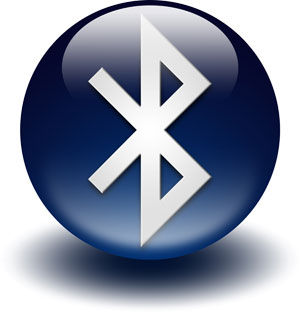
¬ам понадобитс€
ѕанель управлени€, клавиатура.
»нструкци€
1
¬нимательно посмотрите на клавиатуру вашего ноутбука. ” большинства современных моделей есть отдельна€ кнопка, предназначенна€ специально дл€ пр€мого включени€ функции bluetooth. ¬ыгл€дит она в форме фирменного значка bluetooth, который напоминает угловатую английскую букву "¬" с задними усиками, заключенную в тЄмный овал. ак правило, эта кнопка располагаетс€ на боковой панели клавиатуры.
2
„тобы включить блютуз нажмите на клавишу. ≈сли всЄ работает, то индикатор на кнопке bluetooth должен загоретьс€. “акже на рабочем столе вашего ноутбука, в нижнем правом углу, противоположном меню Ђѕускї, должна по€витьс€ маленька€ пиктограмма (служебный значок) bluetooth и надпись ЂBluetooth включенї.

ћетки: ак найти bluetooth в ноутбуке |
„то можно подключить к планшету? |
Ёто цитата сообщени€ ¬ладимир_Ўильников [ѕрочитать целиком + ¬ свой цитатник или сообщество!]
ћетки: „то можно подключить к планшету? |
–аздача Wi-Fi с ноутбука |
Ёто цитата сообщени€ ¬ладимир_Ўильников [ѕрочитать целиком + ¬ свой цитатник или сообщество!]
ћетки: –аздача Wi-Fi с ноутбука |
—мотрим “¬-онлайн на компьютере |
Ёто цитата сообщени€ ¬ладимир_Ўильников [ѕрочитать целиком + ¬ свой цитатник или сообщество!]
ћетки: —мотрим “¬-онлайн на компьютере |
ак разблокировать ноутбук под управлением Windows, если забыл пароль |
Ёто цитата сообщени€ ¬ладимир_Ўильников [ѕрочитать целиком + ¬ свой цитатник или сообщество!]
—овременные защитные средства Windows помогают оградить персональные данные, сохраненные на персональном компьютере или ноутбуке, от нежелательных пользователей. ќднако как разблокировать ноутбук самому хоз€ину компьютера, если он забыл свой пароль от учетной записи? ¬ крайнем случае, всегда можно переустановить операционную систему, но существуют и более простые способы восстановить или взломать утер€нный пароль. “акой вход значительно быстрее, так как не потребует делать повторной установки Windows и настройки многочисленного программного обеспечени€.
—одержание:

ћетки: ак разблокировать ноутбук под управлением Windows если забыл пароль |
ак отключить тачпад у ноутбука |
Ёто цитата сообщени€ BARGUZIN [ѕрочитать целиком + ¬ свой цитатник или сообщество!]
ƒл€ чего иногда нужно отключать тачпад у ноутбука?
»ногда это просто необходимость. —делать это нужно дл€ того, чтобы при написании теста он у вас не улетел в неизвестном направлении.
 “акое бывает. ѕечата€ текст вы волей неволей можете рукой или рукавом одежды привести в действие тачпад. ак быть?
“акое бывает. ѕечата€ текст вы волей неволей можете рукой или рукавом одежды привести в действие тачпад. ак быть?
»спользование сенсорной панели Synaptics дл€ отключени€ тачпад.
ѕрактически во всех современных ноутах встроена сенсорна€ панель Synaptics. ≈е огромный плюс заключен в том, что если она установлена, а также и настроена должным образом, то отключать и включать тачпад нет необходимости. ѕанель Synaptics автоматически запускает этот процесс. —тоит только подключить к ноутбуку обычную проводную мышку и тачпад отключитс€ самосто€тельно. »зымаешь USB разъем мышки и тачпад снова работает.
ѕор€док настройки панели Synaptics состоит из следующих шагов:
- Ќажимаетс€ пуск.
- ¬ыбираетс€ панель управлени€.
ћетки: ак отключить тачпад у ноутбука |
ѕочему компьютер или ноутбук, не видит флешку и съемный жесткий диск |
Ёто цитата сообщени€ ¬ладимир_Ўильников [ѕрочитать целиком + ¬ свой цитатник или сообщество!]
 Ќесмотр€ на массовое распространение облачных технологий и увеличени€ скорости передачи данных по сети »нтернет, съемные USB носители информации все еще активно используютс€ в работе с компьютерами. ‘лешки последнего поколени€ передают большие объемы информации со значительной скоростью и не завис€т от подключени€, провайдера и сетевых ограничений. ¬ данной статье описаны наиболее частые причины, почему персональный компьютер не видит USB флешку, и представлены инструкции по решению данных проблем.
Ќесмотр€ на массовое распространение облачных технологий и увеличени€ скорости передачи данных по сети »нтернет, съемные USB носители информации все еще активно используютс€ в работе с компьютерами. ‘лешки последнего поколени€ передают большие объемы информации со значительной скоростью и не завис€т от подключени€, провайдера и сетевых ограничений. ¬ данной статье описаны наиболее частые причины, почему персональный компьютер не видит USB флешку, и представлены инструкции по решению данных проблем. 
ћетки: ѕочему компьютер или ноутбук не видит флешку и съемный жесткий диск |
ак подключить ноутбук к телевизору |
Ёто цитата сообщени€ ¬ладимир_Ўильников [ѕрочитать целиком + ¬ свой цитатник или сообщество!]
ћетки: ак подключить ноутбук к телевизору |
ак зар€дить свой смартфон от ноутбука |
Ёто цитата сообщени€ ¬ладимир_Ўильников [ѕрочитать целиком + ¬ свой цитатник или сообщество!]
¬ то врем€, как производители придумывают и активно рекламируют свои технологии зар€дки мобильных гаджетов от ноутбука в режиме сна, оказываетс€, имеетс€ совершенно простой и доступный способ сделать это.
“ем люд€м, которые часто наход€тс€ в дороге, посто€нно приходитс€ решать вопрос автономности своих электронных гаджетов. ќсобенно это касаетс€ смартфонов. ’от€ сейчас уже по€вл€ютс€ отдельные “долгоиграющие” экземпл€ры, всЄ же дл€ большинства аппаратов вопрос дополнительного источника питани€ стоит довольно остро. ћы предлагаем использовать в качестве такового свой ноутбук.

ћетки: ак зар€дить свой смартфон от ноутбука |
ѕравила создани€ учЄтной записи в iOS |
Ёто цитата сообщени€ ¬ладимир_Ўильников [ѕрочитать целиком + ¬ свой цитатник или сообщество!]
—оздать учетную запись в iOS, iCloud
—оздать свой аккаунт в ios-apple.ru умеет не каждый, а сделать это в специализированном магазине €вл€етс€ недешЄвым удовольствием. ћы пошагово объ€сним как именно это сделать без особых проблем и бесплатно.

ћетки: ѕравила создани€ учЄтной записи в iOS |
DNS-сервер не отвечает |
Ёто цитата сообщени€ ¬ладимир_Ўильников [ѕрочитать целиком + ¬ свой цитатник или сообщество!]
ѕроблема перманентной недоступности серверов DNS (јнгл.Domain Name System Ч система доменных имЄн), к сожалению, продолжает упорно существовать в белорусском сегменте всемирной паутины. —ама технологи€ DNS необходима дл€ корректного взаимодействи€ браузера компьютера и интернет ресурсов с определЄнным доменным именем и зоной.

ћетки: DNS-сервер не отвечает |
ак подключить клавиатуру на ноутбуке |
Ёто цитата сообщени€ ¬ладимир_Ўильников [ѕрочитать целиком + ¬ свой цитатник или сообщество!]
ћетки: ак подключить клавиатуру на ноутбуке |
ак смотреть телевизор через компьютер онлайн? |
Ёто цитата сообщени€ ¬ладимир_Ўильников [ѕрочитать целиком + ¬ свой цитатник или сообщество!]
ћногие часто задаютс€ вопросом, как смотреть телевизор через компьютер? ¬едь довольно часто идут интересные передачи, футбольные матчи и т.д. ¬о врем€ поиска, оказалось не так просто найти сайт или программу, котора€ в нормальном качестве показывает телепрограммы в режиме онлайн.
ј еще, просмотр тв через компьютер, позвол€ет записывать в режиме онлайн интересующие вас передачи. ”добно не правда ли? —егодн€ € вам расскажу про самые качественные варианты просмотра телевизора на вашем компьютере.
ƒл€ того чтобы†телевизор на компьютер смотреть бесплатно, совсем не об€зательно устанавливать громоздкие программы, подключать к компьютеру “¬ тюнер. ћожно просто открыть сайт и выбрать интересующий канал.
ќдин из таких сайтов†Spbtvonline, очень удобный и качественный ресурс. ѕерейдите на сайт и нажмите на ““¬ јЌјЋџ”, выберите интересующий вас канал и наслаждайтесь просмотром

ћетки: ак смотреть телевизор через компьютер онлайн? |
Ќе работает микрофон на ѕ или Mac: как исправить и как настроить |
Ёто цитата сообщени€ ¬ладимир_Ўильников [ѕрочитать целиком + ¬ свой цитатник или сообщество!]
http://faqpc.ru/ne-rabotaet-mikrofon-na-pk-ili-mac-kak-ispravit-i-kak-nastroit/ћикрофон Ц устройство чувствительное, капризное, но столь необходимое нам дл€ общени€. ќн дает возможность созваниватьс€ с близкими по скайпу и вести деловые переговоры, не отход€ от компьютера и не трат€ солидные суммы на сотовую св€зь.
„итать далее
ћетки: Ќе работает микрофон на ѕ или Mac: как исправить и как настроить |
„то делать если ѕ или ноутбук не выключаетс€? |
Ёто цитата сообщени€ ¬ладимир_Ўильников [ѕрочитать целиком + ¬ свой цитатник или сообщество!]
ƒл€ создани€ €рлыка - "%WINDIR%\system32\shutdown.exe -s -f".
ѕрограмма дл€ автоматического отключени€ компа - http://softobase.com/ru/switch-off
ћетки: „то делать если ѕ или ноутбук не выключаетс€? |
ак включить WiFi на ноутбуке |
Ёто цитата сообщени€ ¬ладимир_Ўильников [ѕрочитать целиком + ¬ свой цитатник или сообщество!]
http://faqpc.ru/kak-vklyuchit-wifi-na-noutbuke/акой смысл покупать ноутбук, если вы прив€жете его к определенному месту в доме проводным подключением к интернету? ѕоэтому все лэптопы оснащаютс€ модулем Wi-Fi, позвол€ющим подключатьс€ к беспроводным сет€м, что дает пользователю возможность свободно перемещатьс€ с портативным ѕ в пространстве. Ќо чтобы воспользоватьс€ этой возможностью, сначала необходимо разобратьс€, как включить WiFi на ноутбуке.
„итать далее
ћетки: ак включить WiFi на ноутбуке |







 ћедленно открываютс€ страницы и программы?
ћедленно открываютс€ страницы и программы? 



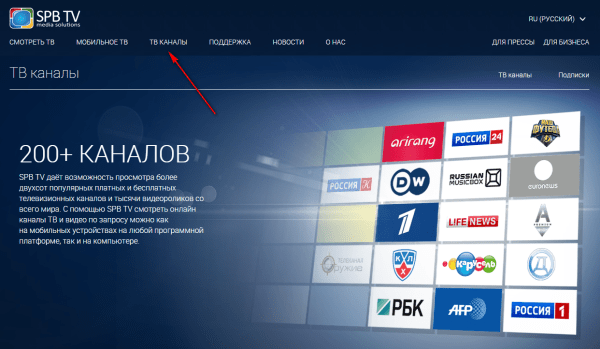
 —егодн€ у многих бизнесменов, которым часто приходитс€ путешествовать, есть ноутбук. ¬ современном мире работа не останавливаетс€ ни на секунду, и бизнесмен может отправитьс€ куда угодно и когда угодно. ≈стественно, ноутбук он возьмет с собой, и он должен будет помогать в работе в любых услови€х. ¬ этой статье представлены полезные рекомендации, которым необходимо следовать дл€ защиты ноутбука во врем€ нахождени€ вне дома или офиса.
—егодн€ у многих бизнесменов, которым часто приходитс€ путешествовать, есть ноутбук. ¬ современном мире работа не останавливаетс€ ни на секунду, и бизнесмен может отправитьс€ куда угодно и когда угодно. ≈стественно, ноутбук он возьмет с собой, и он должен будет помогать в работе в любых услови€х. ¬ этой статье представлены полезные рекомендации, которым необходимо следовать дл€ защиты ноутбука во врем€ нахождени€ вне дома или офиса.